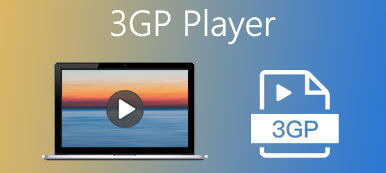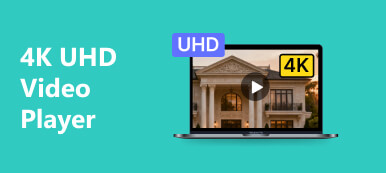Regarder des vidéos sur notre ordinateur de bureau et notre ordinateur portable serait bien plus intéressant que de regarder des films sur nos téléphones portables. C'est parce qu'il affichera la vidéo sur un écran plus grand et avec une qualité haute résolution. Mais pour ce faire, vous avez besoin d'un lecteur vidéo installé sur votre ordinateur de bureau ou votre ordinateur portable. Ces lecteurs vidéo sont tout simplement fascinants car ils ne servent pas uniquement à regarder la vidéo, ils peuvent également corriger quelques ajustements mineurs et permettre d'autres activités présentes à l'écran comme le ralenti. Pour identifier les meilleurs lecteur vidéo au ralenti où vous pouvez lire la vidéo dans ralenti, voici vos meilleurs choix.
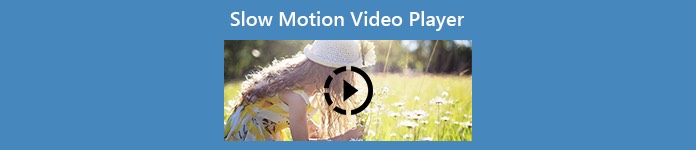
- Partie 1. 3 meilleurs lecteurs vidéo au ralenti
- Partie 2. Astuce bonus : Comment créer facilement des vidéos au ralenti
- Partie 3. FAQ sur le lecteur vidéo au ralenti
Partie 1. 3 meilleurs lecteurs vidéo au ralenti
Top 1. Lecteur VLC
Le lecteur multimédia VLC du projet VideoLAN (également connu sous le nom de client VideoLAN) est un lecteur multimédia gratuit et open source qui est commun à diverses plates-formes. VLC Media Player est disponible pour les systèmes d'exploitation de bureau et mobiles, y compris les téléphones Android, iOS et Windows. VLC est connu pour son système défectueux, c'est pourquoi il dispose de différents outils qui varient pour résoudre différents problèmes. Malgré des problèmes techniques, ce lecteur vidéo dispose de nombreux outils qui peuvent vous offrir une excellente expérience de visionnage de vos vidéos. L'un de ses outils peut ajuster la vitesse, rendant la vitesse de la vidéo normale au ralenti. Ce lecteur vidéo peut lire des vidéos au ralenti à son meilleur. Avec un excellent rendement et une haute résolution, vous pouvez vous asseoir et vous détendre en regardant la meilleure vidéo au ralenti qu'un lecteur multimédia puisse offrir.
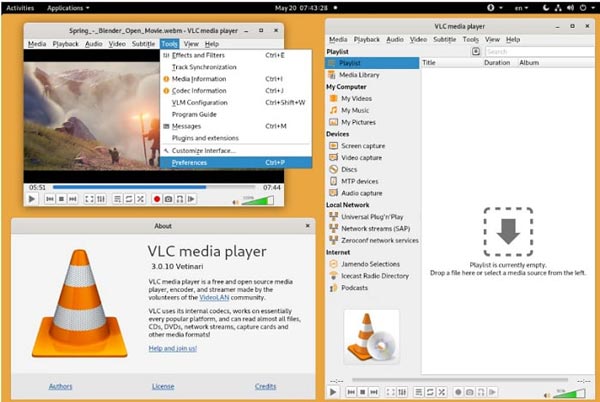
Articles connexes: Présentation complète de VLC Media Player et des meilleures alternatives
Haut 2. Lecteur Windows Media
Windows Media Player est un lecteur vidéo, audio et image développé par Microsoft pour une utilisation sur des ordinateurs personnels exécutant le système d'exploitation Windows et sur des appareils mobiles exécutant la plate-forme mobile Windows, mais également disponible pour les utilisateurs de Mac. Le lecteur de films Windows possède des fonctionnalités de lecture améliorées qui peuvent créer des vidéos au ralenti de très bonne qualité. Ce lecteur de fenêtre n'est pas seulement votre lecteur vidéo typique en raison de ses outils uniques tels que la synchronisation des appareils portables et plus encore. Cependant, le mauvais côté de ce lecteur multimédia est qu'il ne prend en charge que quelques formats. En dehors de cela, regarder vos vidéos au ralenti sur ce lecteur vidéo est un excellent choix.
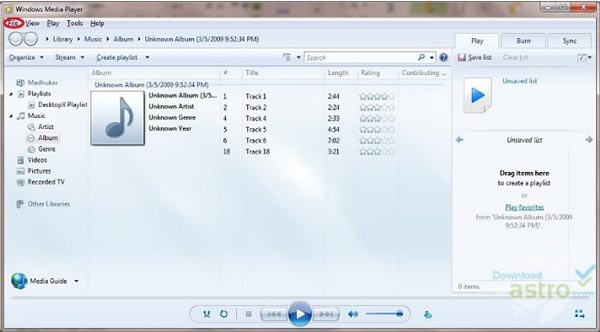
Articles connexes: Comment lire des vidéos MP4 sur Windows Media Player 10/11/12
Top 3. Lecteur Wondershare
Il y a beaucoup de fonctionnalités et d'options dans Wondershare Player qui le distingue des autres lecteurs multimédias. Ce lecteur est capable de lire et de prendre en charge n'importe quel format vidéo. Il s'agit d'un lecteur multimédia à télécharger gratuitement qui dispose d'outils permettant de profiter au mieux de la lecture de vidéos. L'un de ses principaux outils peut faire jouer votre vidéo au ralenti, vous pouvez ajuster la vitesse de lecture de votre vidéo aussi rapidement ou lentement que possible. Cependant, ces outils présentés sont suffisamment compliqués à connaître et à utiliser par un utilisateur débutant. Enfin, ce lecteur vidéo peut vous offrir une excellente qualité de lecture d'une vidéo sans aucun décalage ni perte d'image.
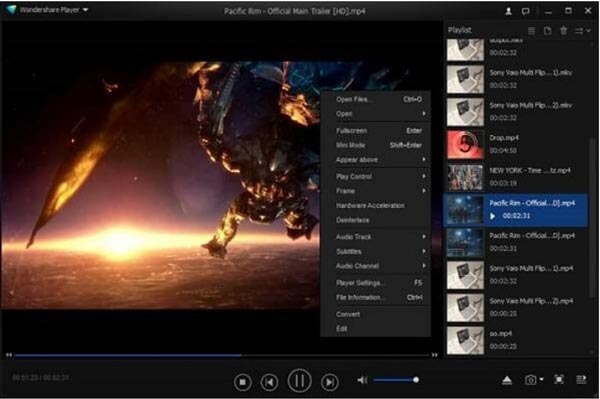
Partie 2. Astuce bonus : Comment créer facilement des vidéos au ralenti
Contrairement à tous les choix mentionnés ci-dessus, cette meilleure alternative est le logiciel. Convertisseur Vidéo Ultime est un logiciel gratuit à télécharger qui peut surpasser les capacités d'un éditeur professionnel que vous connaissez. Il propose divers outils et l'un de ses outils disponibles peut créer des vidéos au ralenti image par image. Contrairement à tous les lecteurs vidéo, ce logiciel permet de faire des vidéos au ralenti en permanence. Avec son outil appelé Video Speed Controller, vous pouvez désormais convertir chaque vidéo qui est lue à vitesse normale en ralenti. De plus, vous pouvez également améliorer la qualité de votre vidéo en utilisant ce logiciel. Maintenant que vous connaissez les détails du logiciel, vous devez également connaître les procédures.
Étape 1Pour télécharger le logiciel Convertisseur Vidéo Ultime, clique le Télécharger comme illustré ci-dessous. Après avoir téléchargé le logiciel sur votre ordinateur, commencez à l'installer et cliquez sur Commencez maintenant si l'installation est terminée.
Étape 2Continuez le processus en lançant le logiciel après l'avoir installé sur votre ordinateur. Après avoir lancé le logiciel, l'onglet du menu de conversion apparaîtra dans l'interface. Cliquez sur Boîte à outils pour continuer là où les outils présentés sont disponibles dans le logiciel. Choisir Convertisseur Vidéo Ultime et procédez au téléchargement d'un fichier sur l'outil donné.
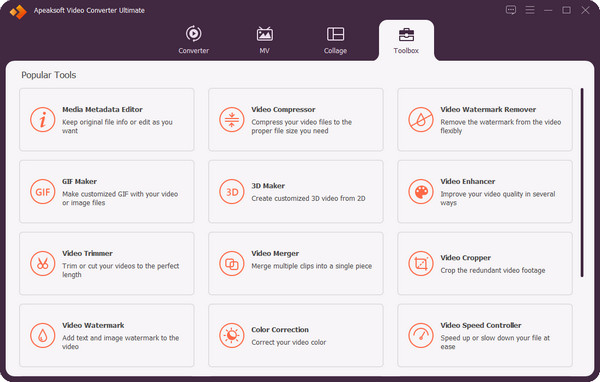
Étape 3Après avoir cliqué sur l'outil donné, une autre interface apparaîtra. Cliquez sur + afin de transférer le fichier de votre ordinateur vers le logiciel.
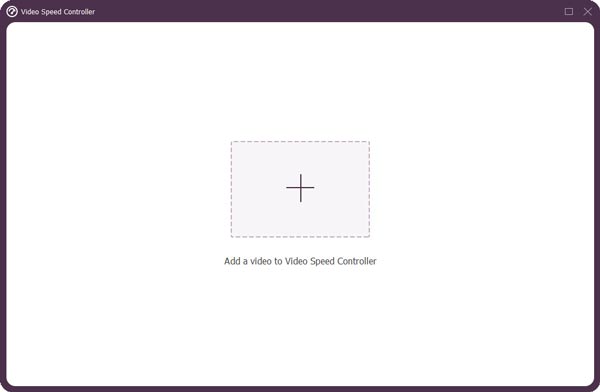
Étape 4Vous pouvez maintenant commencer à éditer la vidéo que vous souhaitez faire au ralenti. Cliquez sur tous les taux de vitesse donnés à gauche de 1x (la vitesse qui indique la vitesse normale d'une vidéo.) Vous pouvez regarder les séquelles de la vidéo après avoir modifié sa vitesse sur un aperçu.
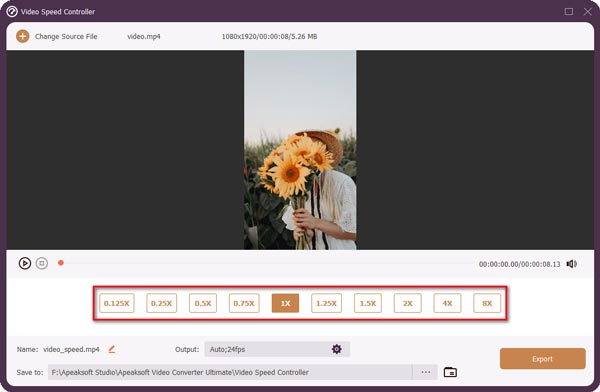
Étape 5La vitesse de lecture de votre clip vidéo peut être ajustée jusqu'à ce que vous soyez satisfait des résultats. Ensuite, vous pouvez choisir la sortie souhaitée en modifiant les paramètres de format, de résolution et de qualité. Lorsque vous avez terminé, cliquez sur Export et choisissez où vous voulez que votre travail soit enregistré.
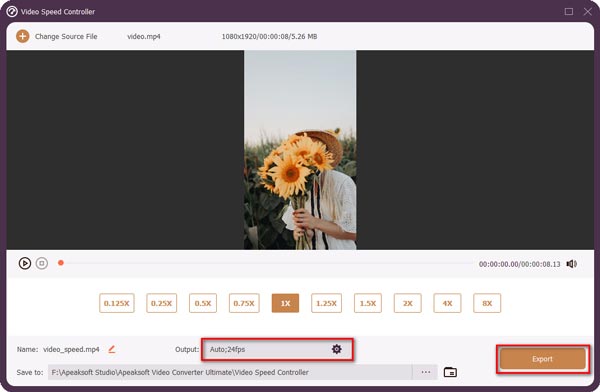
Partie 3. FAQ sur le lecteur vidéo au ralenti
Pouvez-vous faire une vidéo au ralenti après l'enregistrement ?
Les vidéos au ralenti peuvent être créées en utilisant le mode ralenti d'une caméra ou en utilisant un logiciel de montage vidéo pour transformer une vidéo ordinaire en ralenti. La fonction ralenti est également disponible dans les applications d'appareil photo par défaut sur certains modèles Android et iPhone.
Comment lire une vidéo au ralenti ?
Vous pouvez lire une vidéo au ralenti sur n'importe quel système d'exploitation, qu'il s'agisse d'appareils mobiles ou d'ordinateurs de bureau. Certains ont besoin de logiciels, d'applications, d'outils Web ou simplement d'un lecteur multimédia disponible dans leur propre système. Vous pouvez lire des vidéos enregistrées au ralenti sur les photos ou la galerie. Cependant, parfois, vous n'avez pas de vidéo au ralenti enregistrée, mais vous devez lire une vidéo à vitesse normale en phase de ralenti. Pour y parvenir, vous avez besoin de logiciels, d'applications ou d'outils Web pour convertir ou résoudre le problème posé.
Est-ce que je perds la qualité d'une vidéo si j'utilise un lecteur vidéo pour lire une vidéo au ralenti ?
Non, vous ne perdrez pas la qualité d'une vidéo en la lisant simplement sur un lecteur vidéo, vous risquez de la perdre si vous la convertissez mais pas pour la lire sur un lecteur vidéo. Cependant, certains changements minimes apparaîtront sur la vidéo, comme la hauteur de note glitchy et profonde de l'audio, la fréquence d'images divisée de la vidéo, etc. Ces changements minimes peuvent apparaître mais la taille du fichier ne changera pas, donc la qualité d'une vidéo dans au cas où vous voudriez le lire à nouveau à la vitesse moyenne d'une vidéo.
Conclusion
Il existe différents types de lecteurs multimédias présentés dans cet article qui combattent qui est le meilleur pour faire une vidéo au ralenti. Mais comme vous pouvez le voir, les lecteurs multimédias ne sont qu'une plate-forme sur laquelle vous pouvez l'utiliser pour lire votre vidéo, cela changera un peu sur votre vidéo car il acquiert des outils pour résoudre certains problèmes. Mais il n'y a pas d'autres lecteurs multimédias plus performants qu'un logiciel capable de créer une vidéo au ralenti en permanence. Voici Convertisseur Vidéo Ultime, le meilleur logiciel qu'Internet puisse offrir, avec son accessibilité et la variété des outils présentés, vous pouvez désormais réaliser une vidéo au ralenti en toute simplicité. Grâce à son outil vedette Contrôleur de vitesse vidéo, il peut ajuster la vitesse de lecture de votre vidéo en la ralentissant en la diminuant par rapport à la vitesse normale.